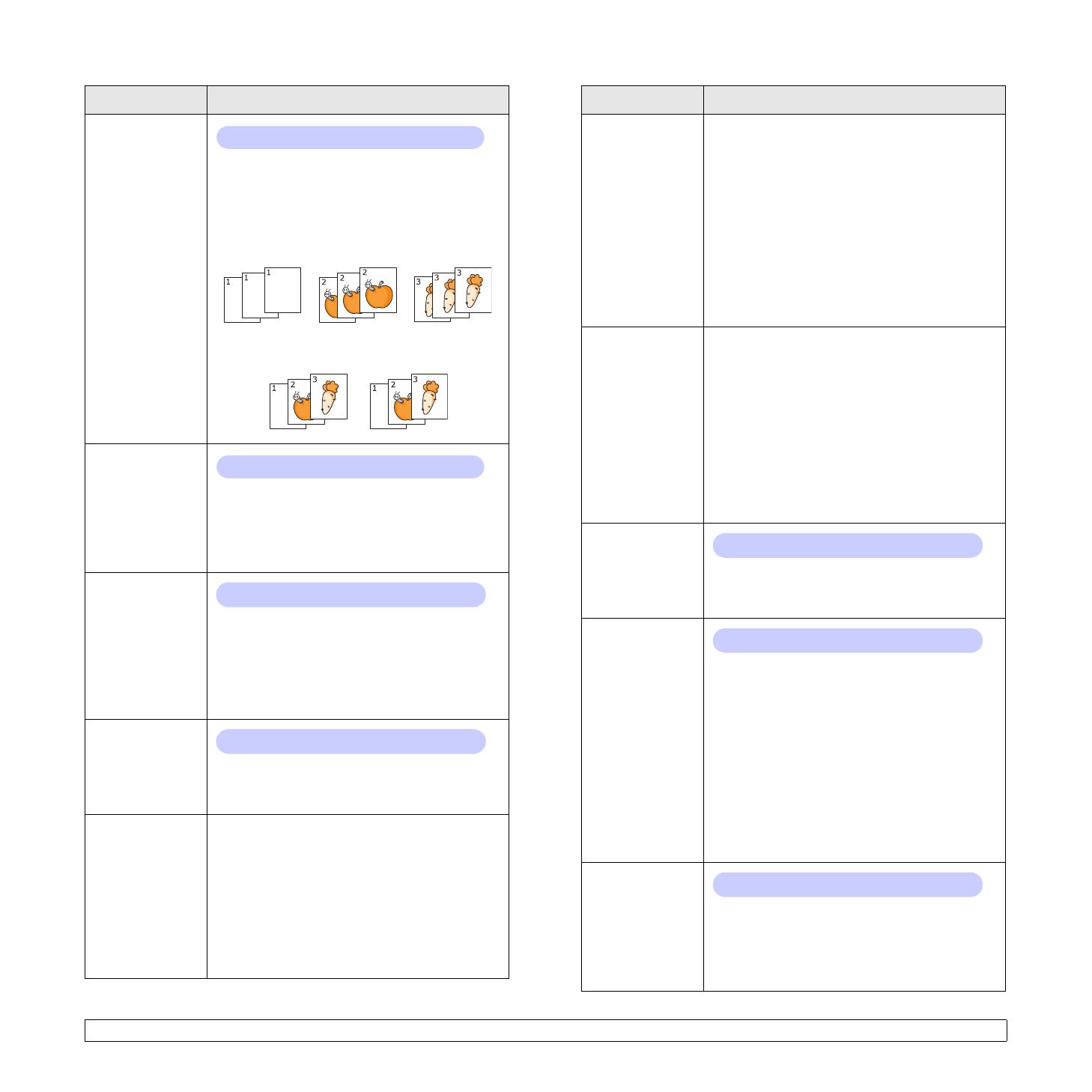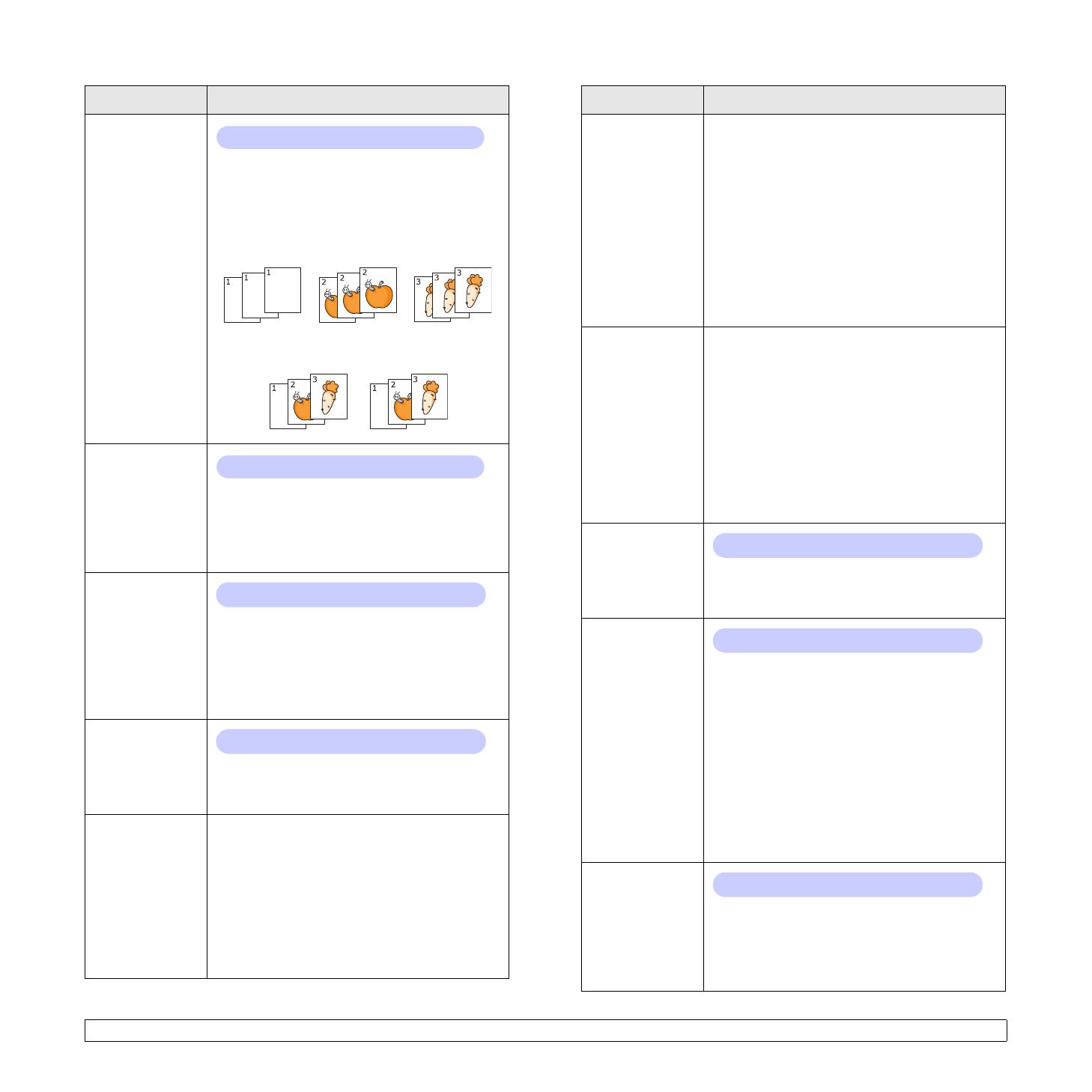
2.6 <
Nastavení systému>
Trideni kopii
Tato položka vám umožní třídit obdržená data
ovladačem tiskárny. Tiskárna vytiskne výstup
v sadách, které odpovídají posloupnosti
originálů.
• Vyp: Když obdrží tiskárna data z ovladače
PC, vytiskne je tak, jak byla přijata.
• Zap: Když obdrží tiskárna data z ovladače
PC, vytiskne je po jejich uložení a třídění.
Chytr.dup.tisk
Je-li tato nabídka nastavena na Zap, bude
tiskárna detekovat jednostránkovou úlohu
a vytiskne ji jako jednu jednostrannou úlohu,
i když je ovladač tiskárny na vašem PC
nastaven na dvojstranný tisk jako výchozí.
Cas.prodl.ul.
Můžete nastavit dobu čekání na tisk poslední
stránky tiskové úlohy, která nekončí příkazem
kvytištění stránky. Výchozí hodnota je
15 sekund.
Když vyprší časová prodleva, tiskárna vytiskne
poslední stránku z vyrovnávací paměti.
Cas.pozdrz.ul.
Tiskárna uchová zabezpečenou úlohu po
určitou dobu. Výchozí hodnota je 24 hodin.
Čas můžete nastavit maximálně na 72 hodin.
Udrzba Pomocí této položky se provádí údržba tiskárny.
• Vycist. valec: Vyčistí válec OPC kazety
s tonerem a vytiskne čisticí list se zbytky
toneru.
• Vycist.fixaci: Vyčistí fixační jednotku uvnitř
tiskárny a vytiskne čisticí list se zbytky toneru.
• Ziv.spot.mat.: Položka umožňuje
zkontrolovat počet vytištěných stránek
a množství toneru zbývajícího v kazetě.
Položka Vysvětlení
Hodnoty: Vyp, Zap
Hodnoty: Vyp, Zap
Hodnoty: 0 ~ 1800 sekund
Hodnoty: 1 ~ 72 hod.
Nas.par.rozhr. • Paralel.rozhr.: Paralelní port lze aktivovat
nebo deaktivovat.
• Cas.lim.portu: Můžete nastavit dobu čekání
na tisk poslední stránky tiskové úlohy, která
nekončí příkazem k vytištění stránky. Když
vyprší časová prodleva, tiskárna vytiskne
poslední stránku z vyrovnávací paměti.
• Paralelni PDL: Tato položka definuje jazyk
tiskárny pro komunikaci mezi počítačem
atiskárnou přes paralelní port. Volit lze
mezi Autom. volba, PCL, PostScript,
EPSON, IBM.
Nastaveni USB • Port USB: Jako opatření pro zabezpečení
lze aktivovat nebo deaktivovat port USB.
• Cas.lim.portu: Můžete nastavit dobu čekání
na tisk poslední stránky tiskové úlohy, která
nekončí příkazem k vytištění stránky. Když
vyprší časová prodleva, tiskárna vytiskne
poslední stránku z vyrovnávací paměti.
• USB PDL: Tato položka definuje jazyk tiskárny
pro komunikaci mezi počítačem a tiskárnou
přes port USB. Volit lze mezi Autom. volba,
PCL, PostScript, EPSON, IBM.
Blok.panelu
Lze zamknout a odemknout. Pokud tuto
položku nastavíte na Zap, musíte pro přístup do
některých částí panelu zadat heslo.
Zabezpec.tisk
• Uvolnit vse: Pokud je nabídka konfigurovaná
na Vyp, spustí položka Uvolnit v nabídce
Zabezpec.tisk pouze jeden soubor, který
souhlasí s uživatelským jménem a heslem
pro soubor.
Pokud je nabídka konfigurovaná na Zap,
uvolní položka Uvolnit v nabídce
Zabezpec.tisk každý soubor, pro který
souhlasí uživatelské jméno a heslo.
Výchozí hodnota je Vyp.
• Odstranit: Můžete vymazat všechny stránky
bez ohledu na uživatelské jméno nebo heslo.
Dochazi barva
• Stop: Když v kazetě téměř dojde toner,
nebude zařízení pokračovat v tisku, dokud
nevložíte novou originální kazetu Xerox.
• Pokracovat: I když v kazetě téměř dojde
toner, bude zařízení pokračovat v tisku úlohy.
Položka Vysvětlení
Hodnoty: Vyp, Zap
Hodnoty: Uvolnit vse, Odstranit
Hodnoty: Stop, Pokracovat